基础项目工程的建立与工程环境配置
1.先下载嵌入式学习资料解压:嵌入式学习资料链接: 嵌入式学习资料链接 提取码:ohhe
一.新建文件和拷贝文件
-
新建一个STM32WORK文件(最好在D盘下(根目录下),用于以后工程项目的存放),再在此文件下在建一个Test文件,并在此文件下在建立Object、Output 两个文件。
-
拷贝D:\Study\嵌入式*嵌入式学习资料*\嵌入式学习资料**TEMPLATE**文件下CMSIS、STARTUP、Library、Interrupt文件到新建的D:\STM32WORK\Test文件中:
(1)复制
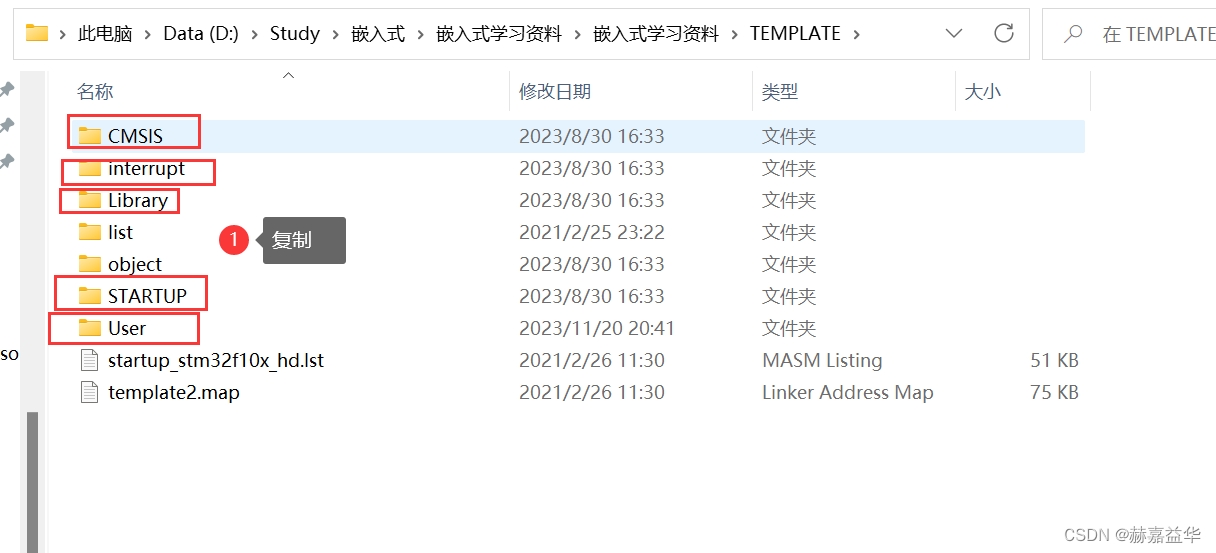
(2) 粘贴
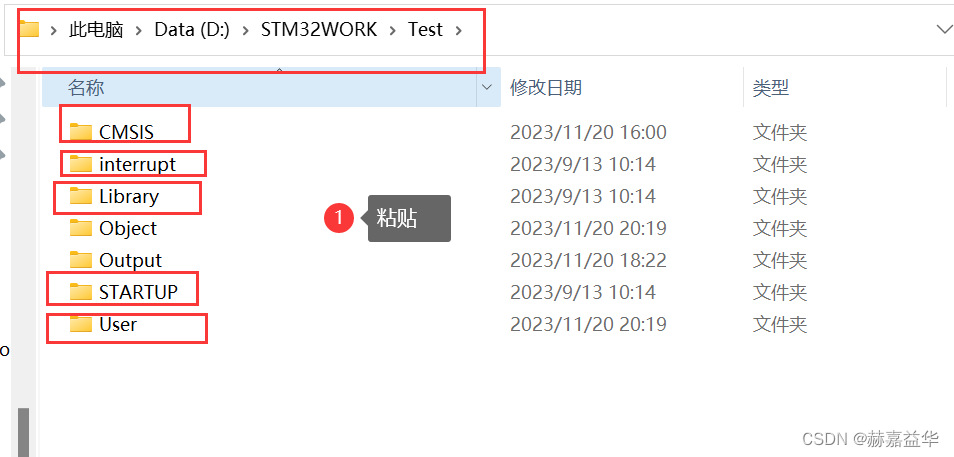
二.新建工程
- 打开keli uVision5软件,选择菜单栏的project,然后点击New uVision Project…
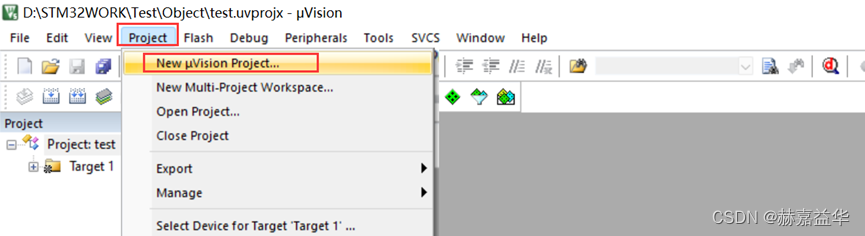
- 然后找到新建的STM32WORK下的Test文件下的Object并进入,然后在下方填写项目名称(自定义),最后保存。
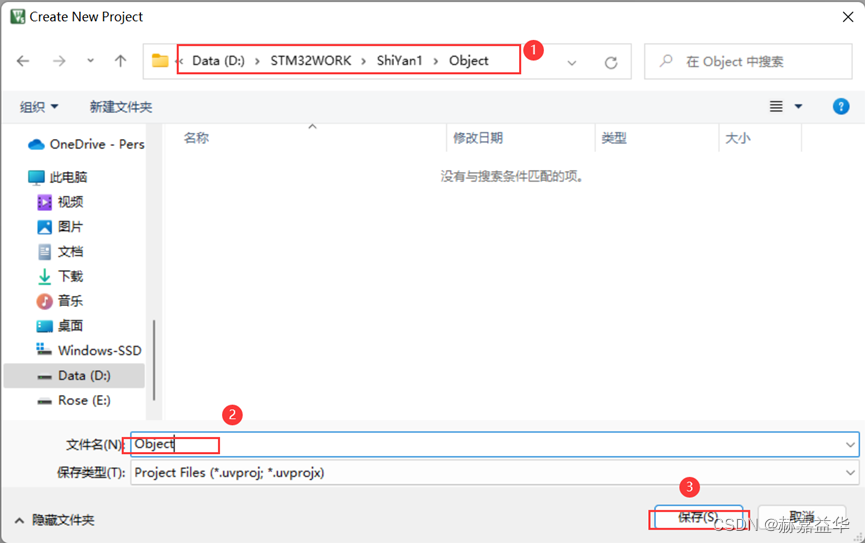
- 然后弹出此窗口,选择第二个,然后找到STM32F103并点击+号
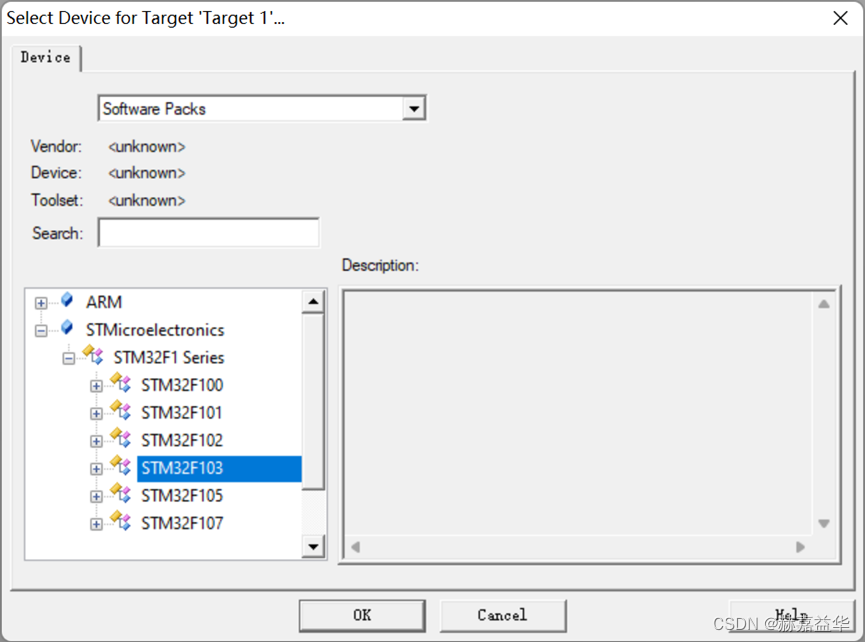
- 找到其中以VE结尾的选项,并点击ok,然后再ok;
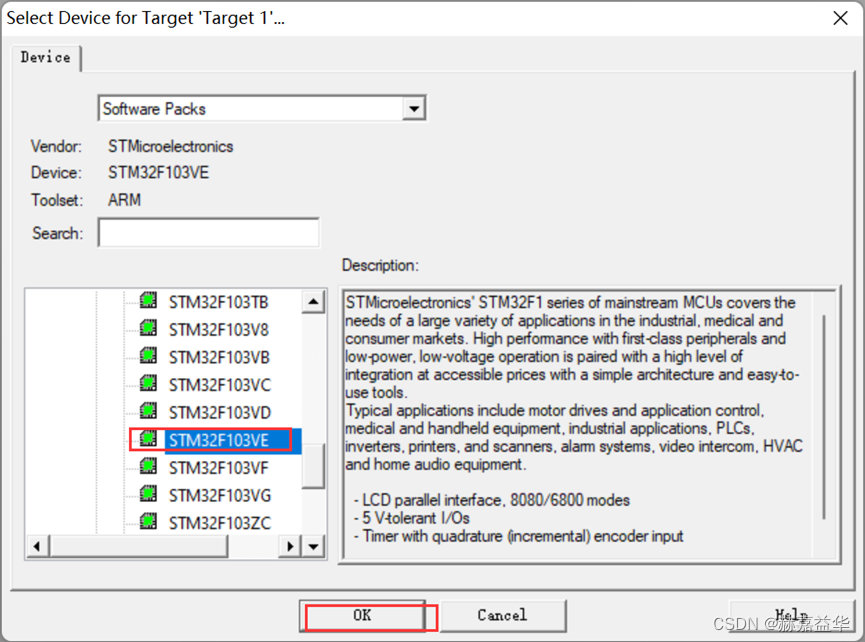
- 弹出此窗口,表示工程新建成功
三.对文件项目进行管理
-
点击这个像品的按键
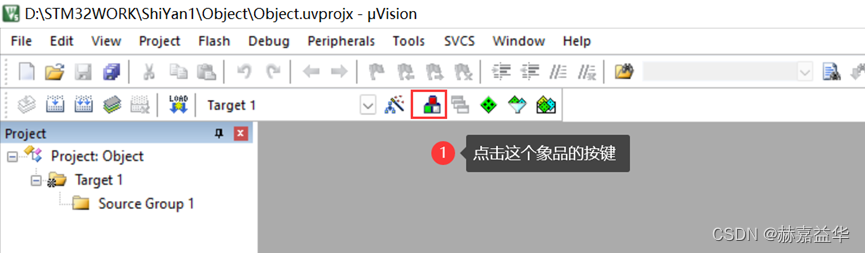
-
功能解释
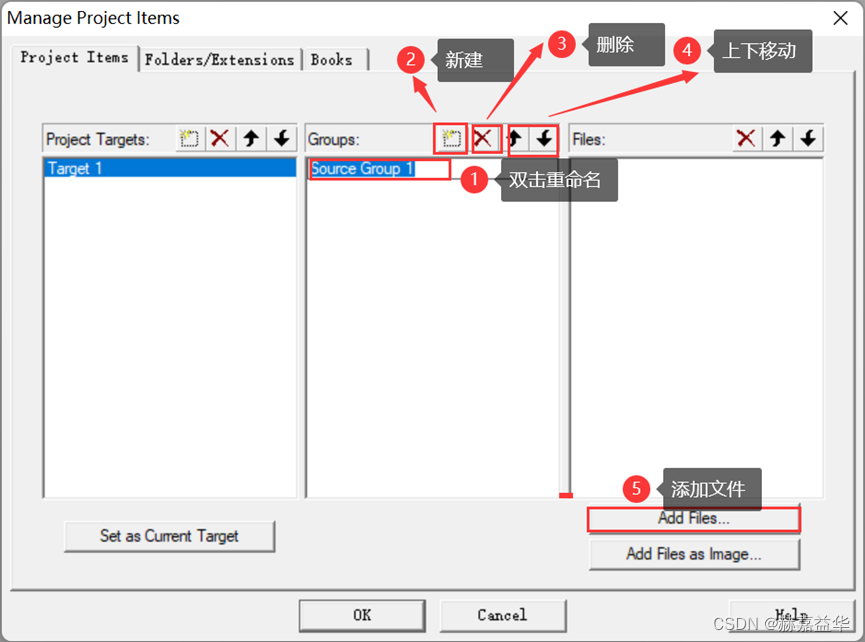
-
添加CMSIS文件
(1)双击重命名为CMSIS,点击Add Files… ,找到自己建立的Test工程下的CMSIS下:D:\STM32WORK\Test\CMSIS
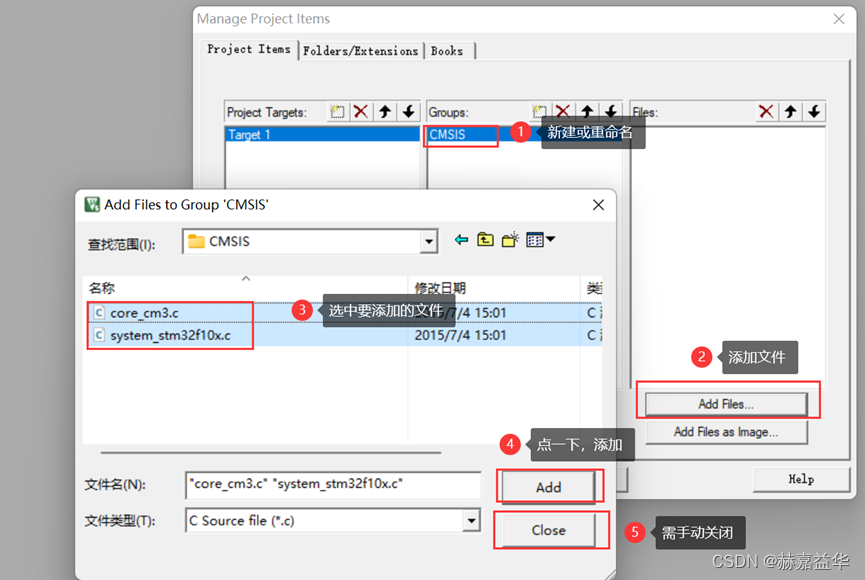
(2)添加成功

-
添加Library文件
(1)找到Library下的src文件并进入:
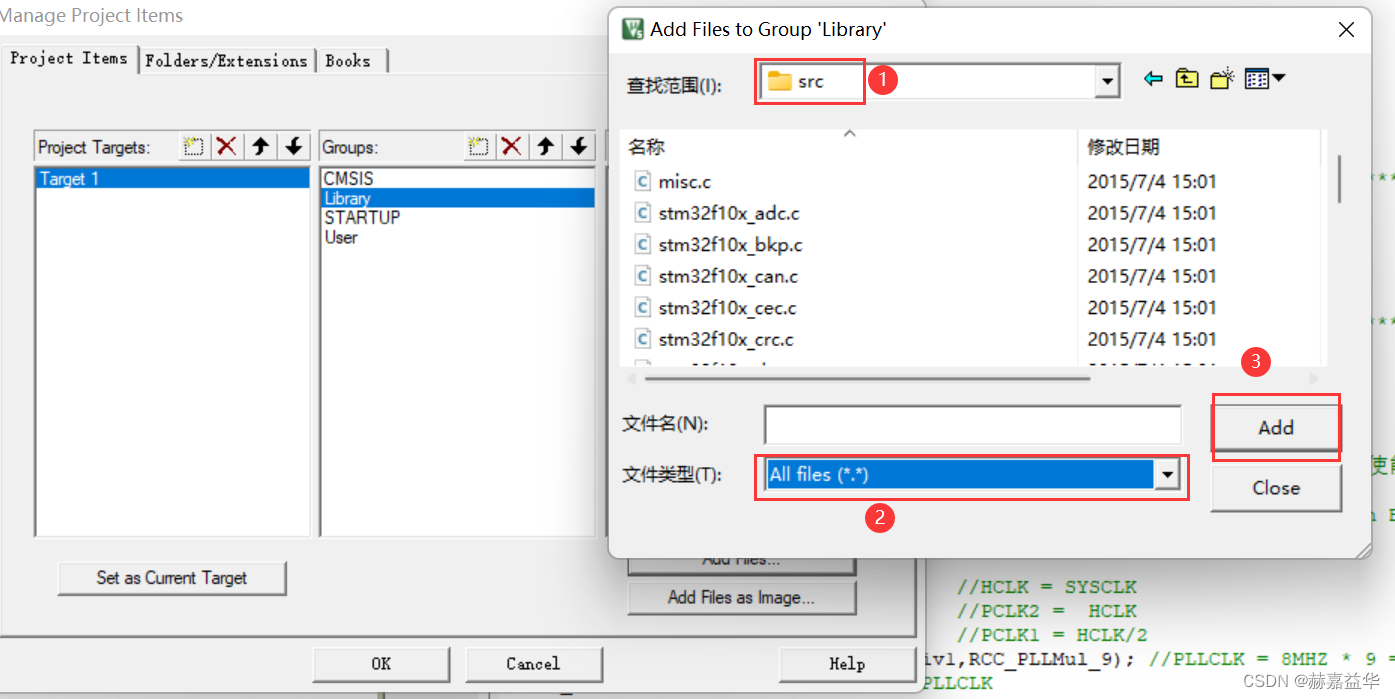
(2)添加相应的文件
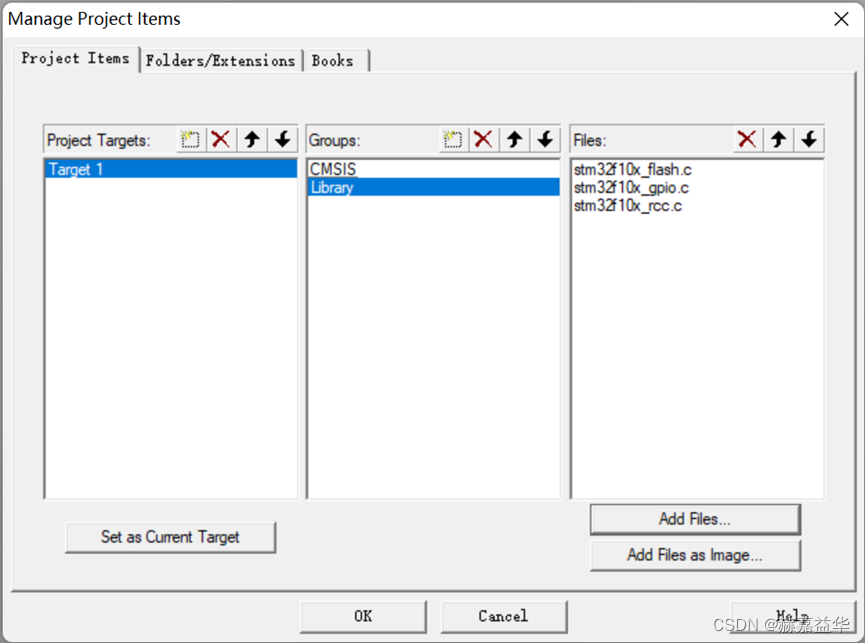
-
添加STARTUP文件
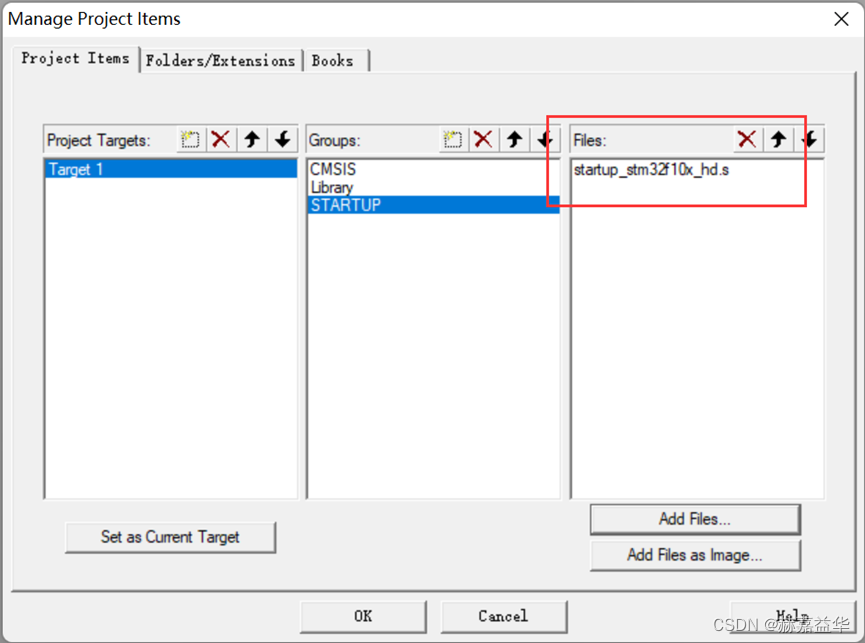
-
添加User文件
(1)Stm32f10x_it.c文件不在User文件下,而是在interrupt下
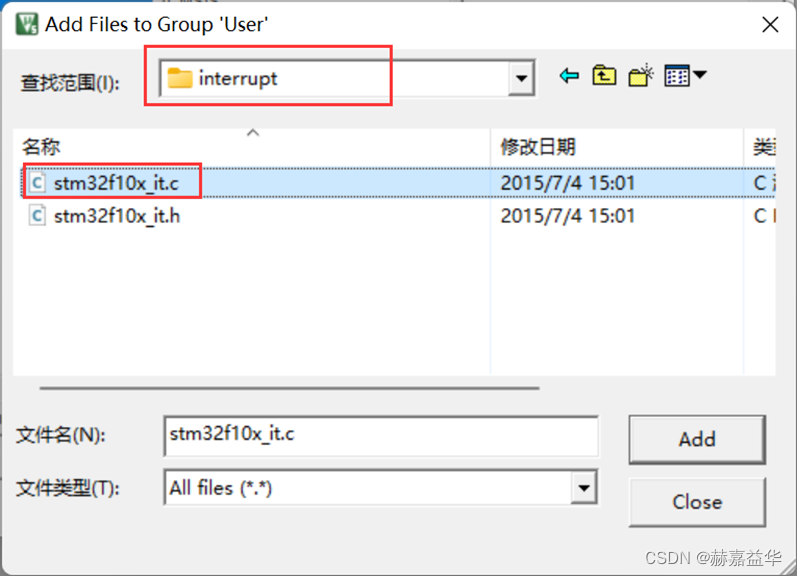
(2)在User下添加main.c和stm32f10x_conf.h文件:
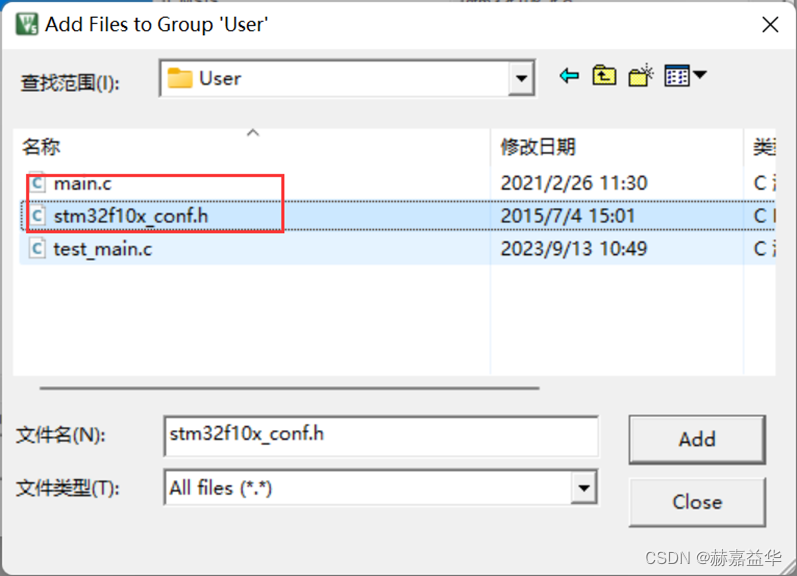
(3)添加成功
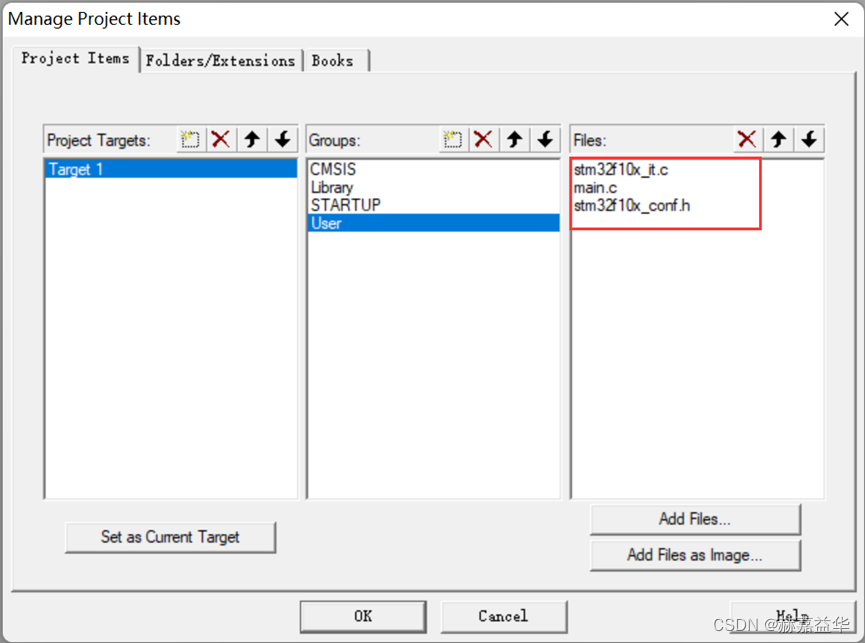
-
项目管理完成,点击ok
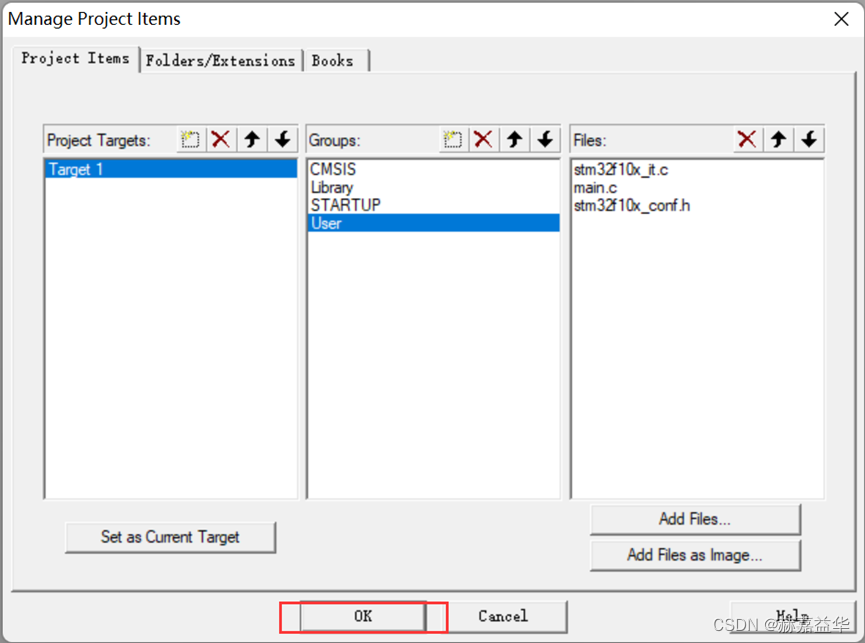
-
弹出目录树,则项目管理成功
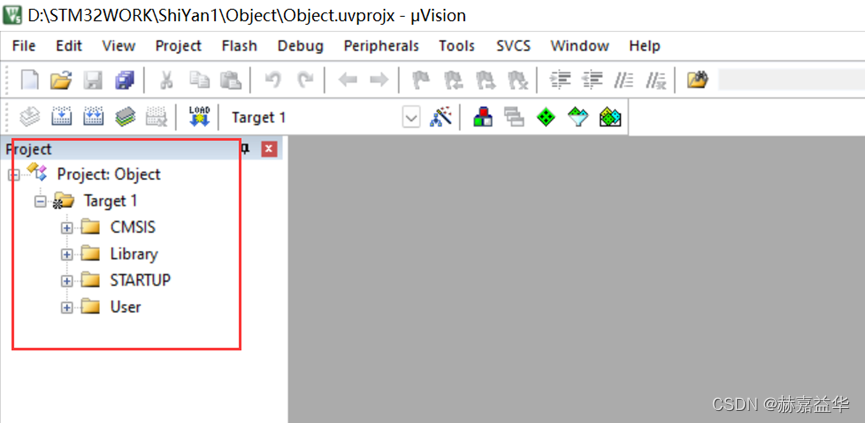
四.工程环境的配置
- 点击首页的魔法棒,进行工程环境配置
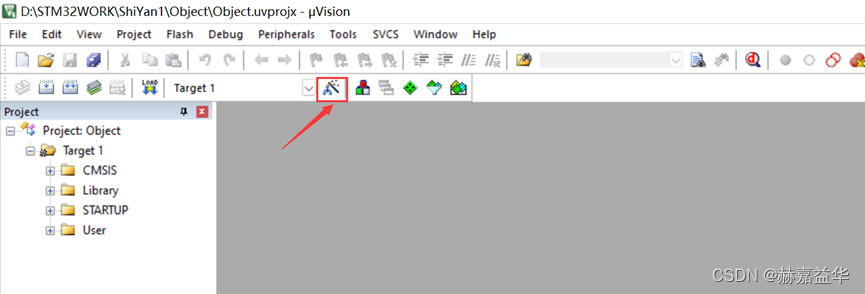
- 魔法棒中Output下的配置
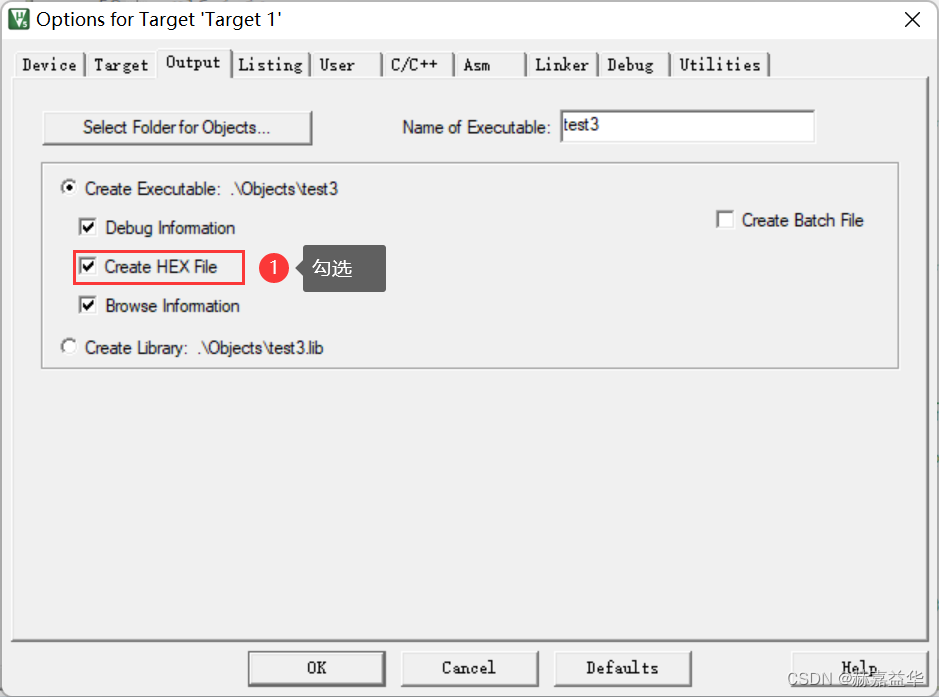
- 在魔法棒中C/C++下的配置
(1)在Define下输入这串代码:USE_STDPERIPH_DRIVER,STM32F10X_HD
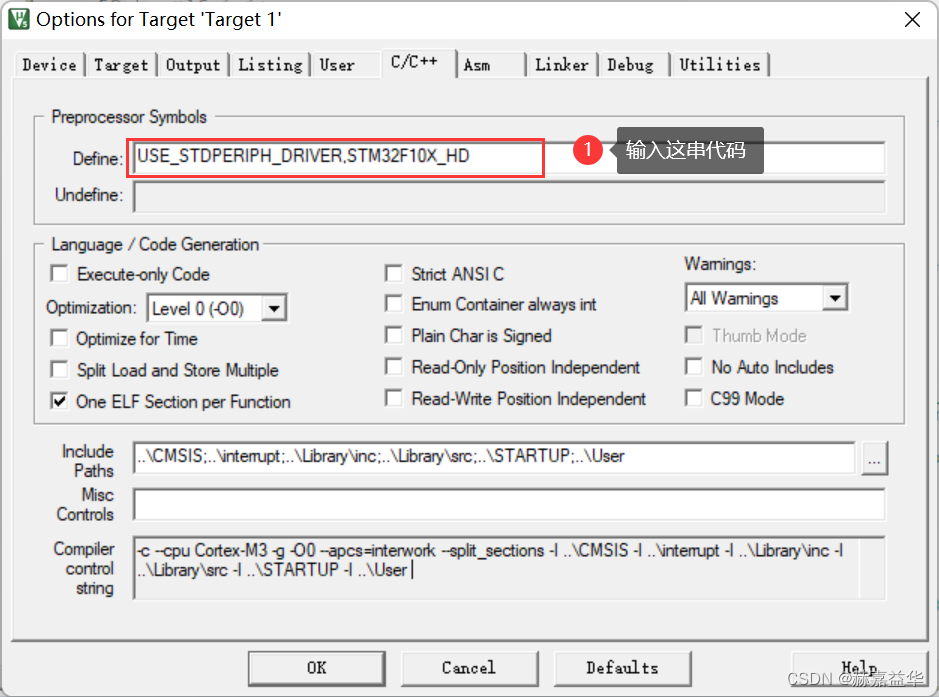
(2)在lnclude Paths下添加六个文件路径,然后点ok:
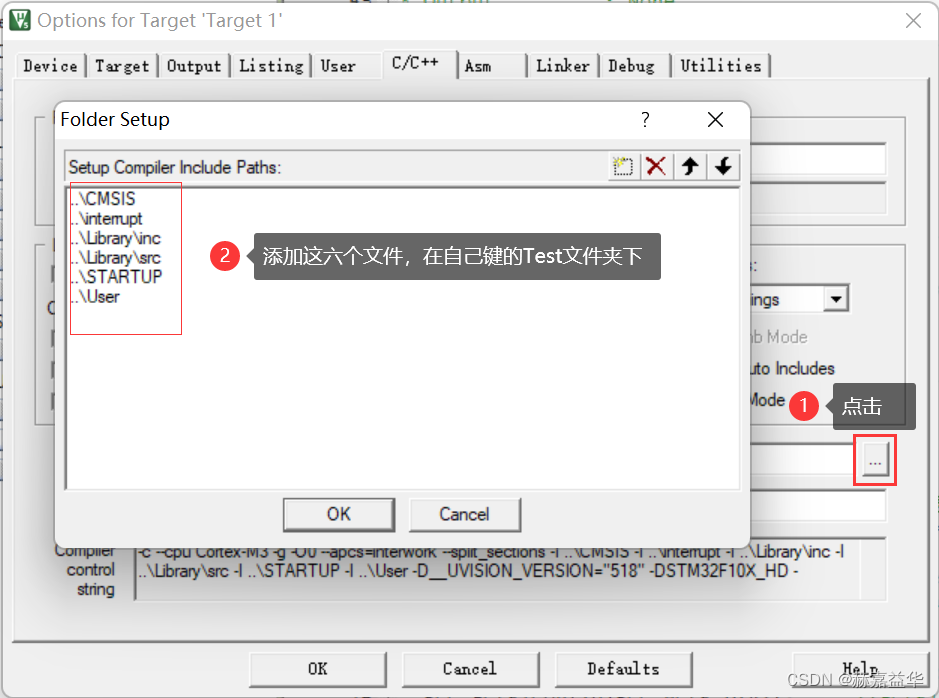
(3)添加成功
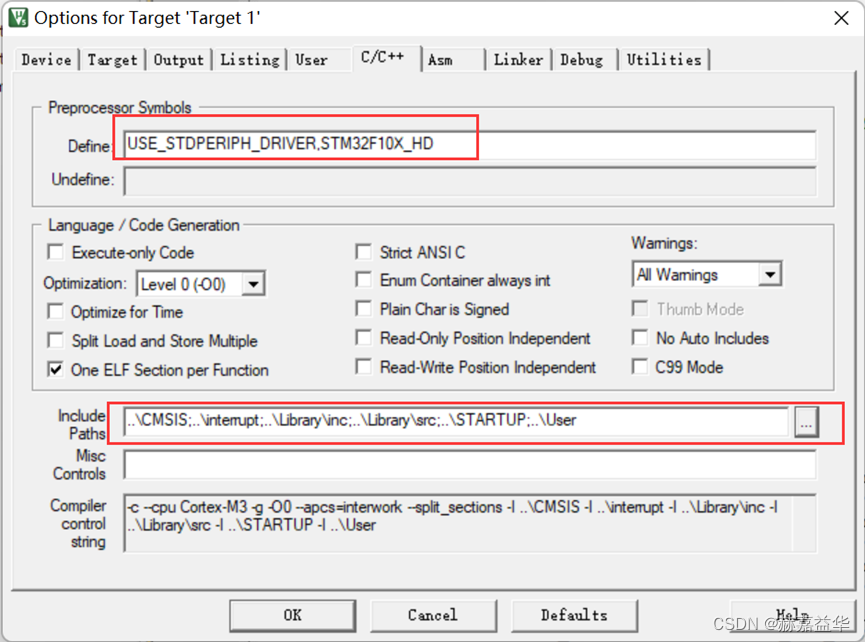
4. 魔法棒中Debug下的配置,最后点击ok,环境配置完成
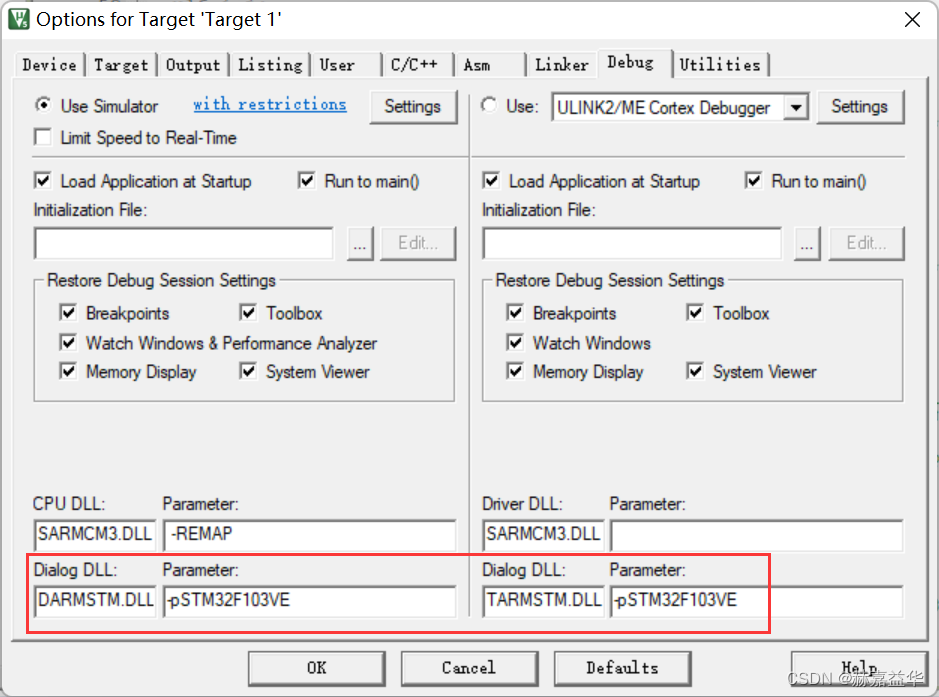
5.调试
(1)编译main.函数,第一次可能出现错误,再编译一次,如果多次编译错误,请重新检查工程及环境配置
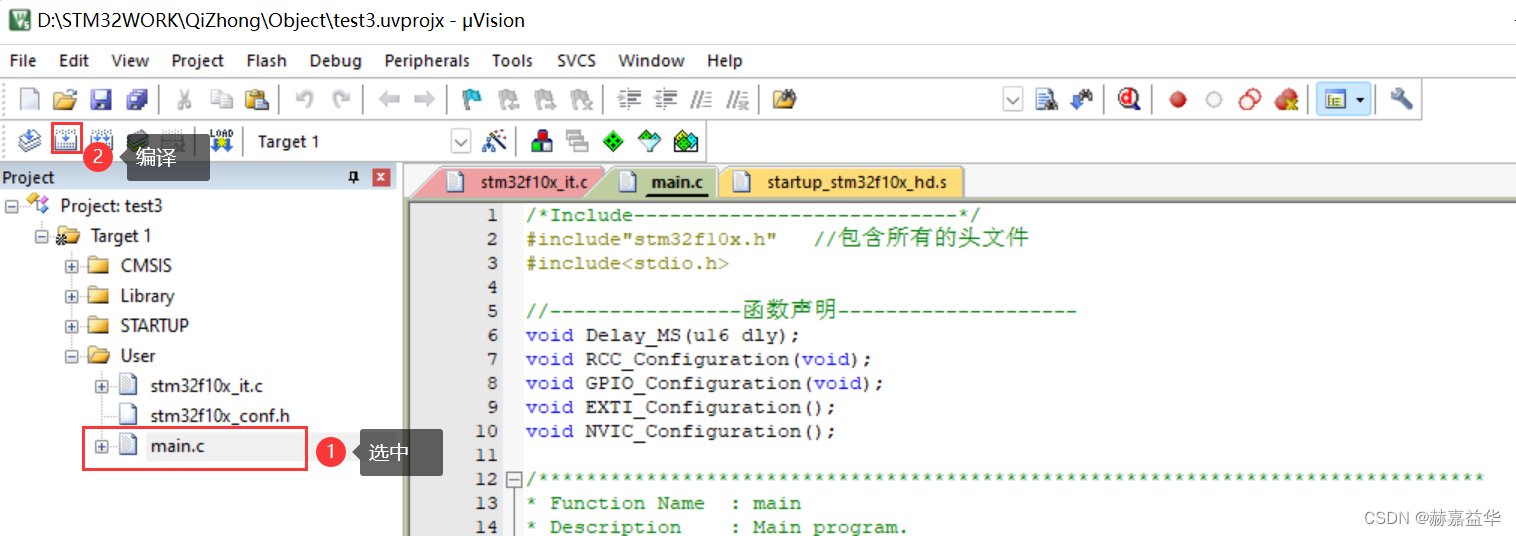
(2)查看编译结果
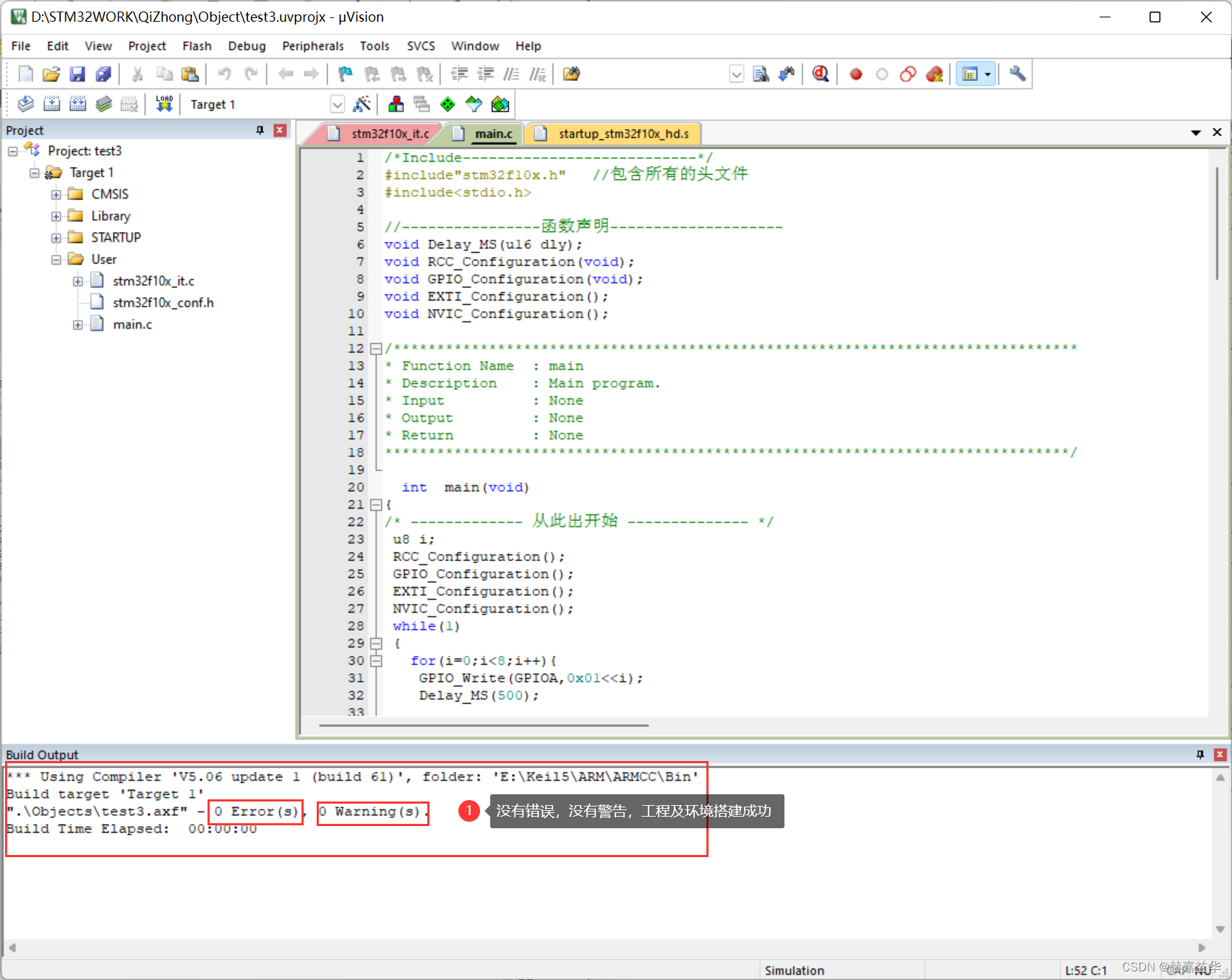






















 7555
7555











 被折叠的 条评论
为什么被折叠?
被折叠的 条评论
为什么被折叠?








